
Win10-System ist das neueste System, das sich definitiv nicht daran gewöhnen kann, und es kann Ihnen auch viele Probleme bereiten. Heute werde ich Ihnen beibringen, wie Sie die Symbole wieder auf den ursprünglichen traditionellen Modus zurücksetzen können einen Blick auf die Bedienung.

1. Klicken Sie mit der rechten Maustaste auf den Desktop und wählen Sie „Personalisieren“
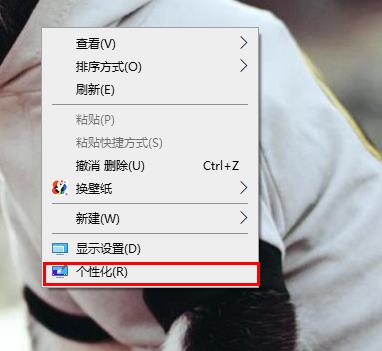
2. Wählen Sie „Design“ auf der linken Seite Benutzeroberfläche
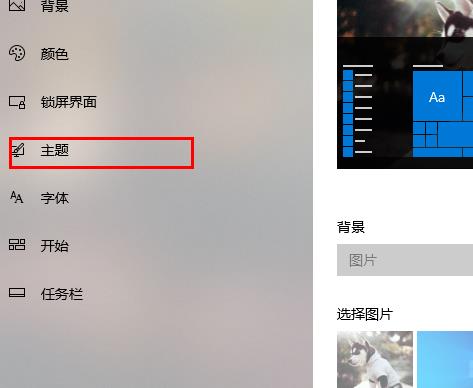
3, klicken Sie rechts auf „Desktop-Symboleinstellungen“
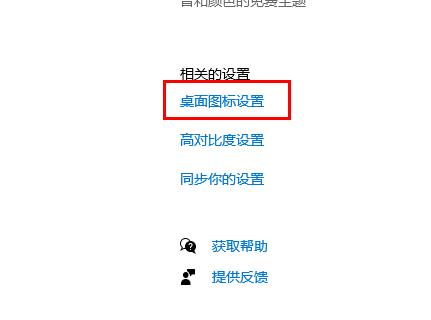
4. Aktivieren Sie die Option im Bild und klicken Sie auf „Übernehmen“, um zurück zum herkömmlichen Modus zu wechseln
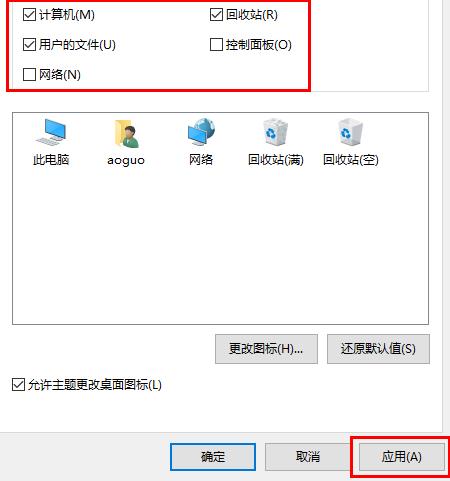
Das obige ist der detaillierte Inhalt vonSo wechseln Sie in Win10 in den klassischen Desktop-Modus. Für weitere Informationen folgen Sie bitte anderen verwandten Artikeln auf der PHP chinesischen Website!
 So öffnen Sie die Hosts-Datei
So öffnen Sie die Hosts-Datei
 Warum kann win11 nicht installiert werden?
Warum kann win11 nicht installiert werden?
 Pycharm-Methode zum Öffnen einer neuen Datei
Pycharm-Methode zum Öffnen einer neuen Datei
 Verwendung der Sprintf-Funktion in PHP
Verwendung der Sprintf-Funktion in PHP
 Was sind die Linux-Löschbefehle?
Was sind die Linux-Löschbefehle?
 Die Speicher-Engine von MySQL zum Ändern von Datentabellen
Die Speicher-Engine von MySQL zum Ändern von Datentabellen
 So bedienen Sie Oracle-Rundungen
So bedienen Sie Oracle-Rundungen
 Wie lange dauert es, bis die Douyin-Aufladung eintrifft?
Wie lange dauert es, bis die Douyin-Aufladung eintrifft?




